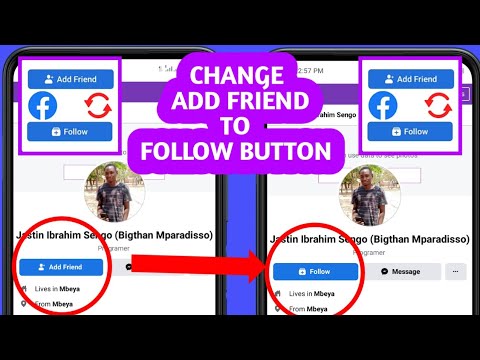WikiHow hukufundisha jinsi ya kufanya taa ya mwangaza ya iPhone yako ya iPhone unapopokea ujumbe wa maandishi.
Hatua
Sehemu ya 1 ya 2: Kuwasha Arifa za Ujumbe

Hatua ya 1. Fungua Mipangilio ya iPhone yako
Ni programu ya kijivu kwenye skrini ya kwanza ambayo ina picha ya gia (⚙️).

Hatua ya 2. Gonga Arifa
Iko karibu na juu ya menyu, karibu na ikoni nyekundu iliyo na mraba mweupe.

Hatua ya 3. Tembeza chini na gonga Ujumbe
Programu zimeorodheshwa kwa mpangilio wa alfabeti.

Hatua ya 4. Telezesha kitufe kando ya "Ruhusu Arifa" kwenye nafasi ya "On"
Iko juu ya skrini na itageuka kuwa kijani. Hii inaruhusu programu kukutumia arifa.
Washa Onyesha kwenye Screen Lock kuruhusu arifa kwenye skrini wakati kifaa chako kimefungwa.
Sehemu ya 2 ya 2: Kuwezesha Mwangaza wa LED kwa Arifa

Hatua ya 1. Fungua Mipangilio ya iPhone yako
Ni programu ya kijivu kwenye skrini ya kwanza ambayo ina picha ya gia (⚙️).

Hatua ya 2. Gonga Ujumla
Iko karibu na juu ya skrini karibu na aikoni ya kijivu (⚙️).

Hatua ya 3. Gonga upatikanaji
Ni sehemu ya pekee karibu na katikati ya menyu.

Hatua ya 4. Tembeza chini na gonga Kiwango cha LED kwa Arifa
Iko karibu na chini ya menyu katika sehemu ya "Kusikia".

Hatua ya 5. Telezesha kitufe kando ya "Kiwango cha LED cha Tahadhari" kwenye nafasi ya "Imewashwa"
Itageuka kuwa kijani. Hakikisha unayo Flash kwenye Kimya imebadilishwa kwa nafasi ya "On".
Kiwango cha LED kwa Tahadhari inafanya kazi tu wakati iPhone yako imelala au katika hali ya "Imefungwa".
Video - Kwa kutumia huduma hii, habari zingine zinaweza kushirikiwa na YouTube